🗣️ 話しかけるだけでChatGPTが動く「音声モード」、使いこなせていますか?
📱 スマホでもPCでも使えて、手が離せないときや移動中にも便利!
🔰 初心者でもかんたんに始められる設定手順と活用法をわかりやすく紹介します。
ChatGPTに「話しかける」ように会話できる、音声モードが登場しました。スマホやPCからマイクを使って、まるで人と話しているような自然な対話ができます。
「キーボードを使わずに質問したい」「読み上げだけでなく、会話形式でやりとりしたい」——そんな方にぴったりの機能です。
本記事では、この音声モード(以前は「Advanced Voiceモード」と紹介されることもありました)の使い方や設定方法、うまくいかないときの対処法を、初心者にもわかりやすく紹介します。音声入力や会話型AIに興味のある方は、ぜひ参考にしてみてください。
ChatGPTの音声会話モードとは?(旧Advanced Voiceモード)
ChatGPTの音声モードとは、音声を使ってAIと自然な会話ができる機能です。このモードでは、従来のようにテキストを打ち込む代わりに、マイクを使って質問や指示を出すことができ、ChatGPTが音声で応答します。この音声応答の自然さとスムーズさが特徴で、まるで友人と話しているかのような体験を提供します。特に、手がふさがっている時や、素早く情報を得たい時に便利です。
こちらは、実際の音声です。横浜での観光について質問したところ、快活に返答をくれました(音声設定:Cove)。
※この音声は、筆者がChatGPTの音声モード(音声設定:Cove)で実際に会話した内容を録音したものです。
どんな機能?マイクで話しかけるだけで自然な会話が可能に
- リアルタイム音声応答
音声モードの最大の強みは、音声入力に対して即座にリアルタイムで返答があることです。テキストベースのやり取りでは、入力の時間がかかることがありますが、この音声機能を使えば、即時に情報をやり取りできるため、会話のテンポが非常にスムーズです。 - 自然な会話の流れ
音声モードでは、ユーザーの音声に応じて会話の流れが自然に進行します。途中で音声が途切れることなく、次々に質問や対話を重ねることが可能です。たとえば、料理中にレシピを確認しながら次の質問をしたり、運転中に音声でナビゲーション情報を得たりと、生活の様々なシーンで役立つでしょう。 - PCとスマホ両方で利用可能
音声モードは、スマホだけでなくPCでも利用できるため、使うデバイスに縛られることがありません。スマホでの使用は、手軽にどこでもChatGPTと音声でやり取りできる点が強みです。たとえば、外出先や移動中に音声で素早く情報を取得したり、タスクを確認することができます。一方、PCでの利用も非常に便利です。特にデスクワーク中や資料を整理しながら音声で指示を出すことが可能で、画面を見ながら手を使わずにChatGPTと対話できるため、生産性を高める場面で活躍します。PCを使用する際には、マイクが内蔵されていない場合は、外付けのマイクやヘッドセットを使用することで、問題なく利用可能です。 - 多様なシーンでの活用
音声モードは、情報検索や雑談だけでなく、リマインダーやタスク管理にも活用できます。たとえば、スケジュールの確認や、メールやメモの内容を読み上げてもらうことも可能です。また、音声での指示や質問に対して、明確な回答がすぐに返ってくるので、時間を無駄にせずに作業が進みます。 - 感情豊かな応答
モードでは、単なる機械的な音声ではなく、自然で感情を込めた音声で応答が返ってきます。これにより、より親しみやすい会話体験を提供し、AIとの対話がより人間らしく感じられるでしょう。たとえば、冗談や雑談の応答も豊かで、AIとの会話が一方通行に感じられず、実際の会話に近い感覚を味わうことができます。
どんな人に向いている?「キーボードなしで対話したい」人に最適
音声モードは、初心者にも簡単に操作できる点も魅力です。スマホやPCにマイクが接続されていれば、特別な設定や技術的な知識は不要で、すぐに音声会話を始めることができます。使い始める際には、ChatGPTのアプリやウェブ版を開き、マイクマークの隣にある波形マークをクリックするだけです。このシンプルさが、誰でも気軽に音声機能を使える理由です。
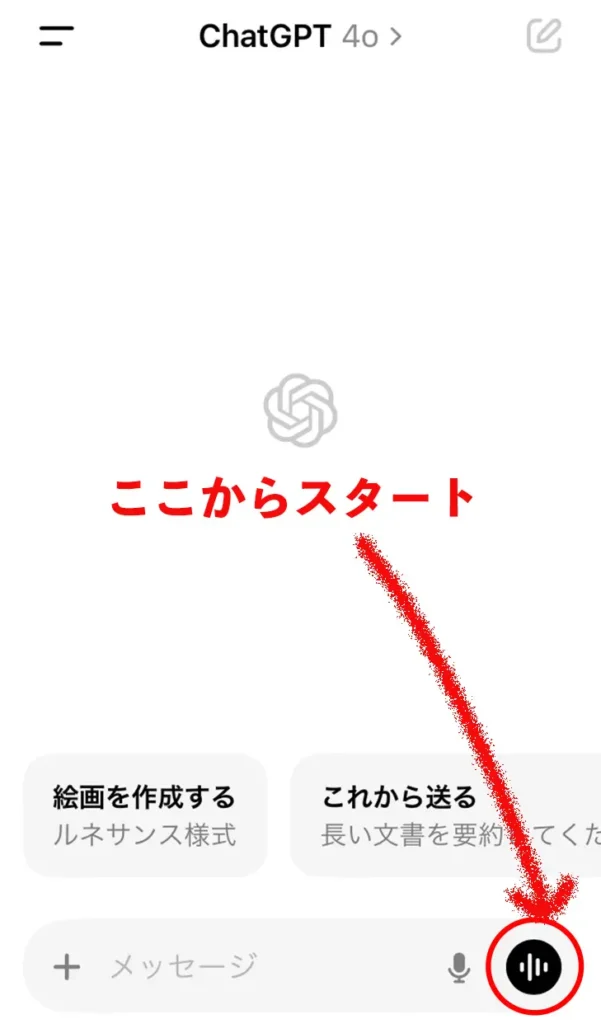
ChatGPTの音声モードを使うメリットと活用シーン
ChatGPTの音声機能、特に高度な音声モードを利用することで、多くのメリットを享受できます。テキスト入力に頼らない対話方式は、特定のシチュエーションで非常に便利です。ここでは、音声機能を使うメリットをいくつか詳しく紹介します。
1. 手を使わずに操作できる「ハンズフリー体験」
音声機能を使う最大のメリットは、何と言っても「ハンズフリー」で操作できる点です。たとえば、料理をしている時や車を運転している時、手が使えない状況でChatGPTと対話することができます。音声だけで情報を取得したり、リマインダーをセットしたりすることが可能です。これは特に忙しい日常の中で、効率よく作業を進めるための大きな強みです。
実例として、料理をしながらChatGPTにレシピを教えてもらったり、車内で次の予定を確認したりするシーンを想像してください。テキストを打つ時間を省けるため、作業がよりスムーズに進行します。また、タイピングに慣れていない人や、文字入力が苦手な人にも便利です。
2. 即時応答で、作業の流れが止まらない
音声での会話は、テキスト入力に比べてはるかにスピーディーです。音声モードを使えば、タイピングの手間を省き、即座に必要な情報を得ることができます。質問を投げかけた瞬間にChatGPTが音声で返答してくれるため、待ち時間が減り、作業の流れが途切れません。
たとえば、忙しい時に「今日のスケジュールは?」と質問し、すぐに返事をもらうことで、次のアクションにすぐ移れます。このように、音声機能を使うことで、無駄な時間を省き、作業効率が大幅に向上します。
3. マルチタスクがしやすくなる
音声でChatGPTを操作することで、他の作業を同時に進めることが可能です。例えば、音声会話をしながら手元で別の作業を進めたり、他のツールやアプリを使用することができます。これにより、マルチタスクが容易になり、日常生活や仕事の中での時間の使い方がより効率的になります。
例えば、PCで資料を整理しながら、ChatGPTに次のタスクの確認を音声で行う、またはメールの内容を読み上げてもらうことができます。このように、同時進行で作業を行うことで、より多くのタスクを短時間で処理することが可能です。
4. 言語学習や発音練習にぴったり
音声モードは、言語学習にも大きく役立ちます。音声でChatGPTと対話することで、発音やリスニングの練習ができ、特に英語や他の言語の学習に非常に有益です。たとえば、英語の発音を正確に真似することや、自然な会話の流れを学ぶことができます。ChatGPTは複数の言語に対応しているため、好きな言語で会話を練習できます。
実際に、「どうやって朝食を作るの?」といった簡単な質問から、もう少し難しい文法的な質問まで、自分が学びたい言語で対話を繰り返すことで、発音や文法の感覚が自然に身についていきます。また、会話相手がAIであるため、失敗を恐れずに気軽に繰り返し練習できるのも魅力です。
5. 雑談やリラックスタイムにも使える
ChatGPTとの音声会話は、手を使わずにリラックスして楽しめます。特に疲れた時やリラックスしたい場面で、頭を使わずに会話ができる点が便利です。例えば、ソファにくつろぎながら「面白い雑学を教えて」と尋ねると、興味深い知識を得ることができ、気軽な会話を楽しめます。
音声による雑談は、リラックスした状態でAIと対話する楽しさを提供してくれるため、日常のひとときにも気軽に活用できます。
音声モードの設定方法【スマホ・PC別】
音声モードは、スマホとPCアプリで設定して使うことができます。日本では現在、PCのウェブ版では音声機能は利用できませんので、その点に注意が必要です。ここでは、それぞれのデバイスでの設定方法を詳しく紹介します。
PCアプリでの設定手順とマイク準備
- ChatGPTアプリのインストール
PCでChatGPTの音声機能を使用するには、公式のChatGPTアプリをインストールする必要があります。公式ウェブサイトやアプリストアからダウンロードし、PCにインストールしてください。 - マイクの準備
ノートPCには内蔵マイクがあることが多いですが、デスクトップPCでは外付けマイクやヘッドセットを使用する必要があります。マイクが適切に接続されているか、PCの設定で確認し、テストを行いましょう。 - 音声会話の開始
アプリ版では、チャット画面でマイクアイコンの右隣の波形マークをクリックすることで音声入力が開始できます。質問や指示を音声で行うと、ChatGPTが音声で返答します。
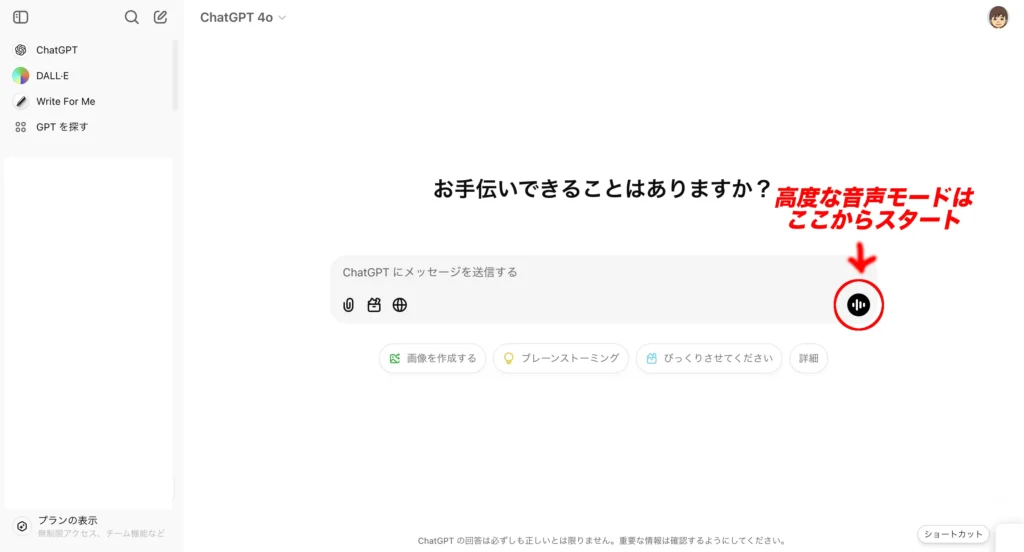
スマホアプリでの音声モードの使い方
スマホでは、App StoreやGoogle PlayストアでChatGPTアプリをダウンロードし、同様の手順で音声でのやり取りが可能です。
音声の種類と選び方
ChatGPTの音声モードには、以下の9種類の音声が用意されています。それぞれに個性があり、声質や話し方の雰囲気が異なります。
💡 以下のサンプルは、OpenAIが提供する公式音声を引用・埋め込みしたものです(2025年6月録音)。画像とともに、実際の声を聞いて選ぶ参考にしてください。
あなたにぴったりの「話し相手」をぜひ見つけてみてください。
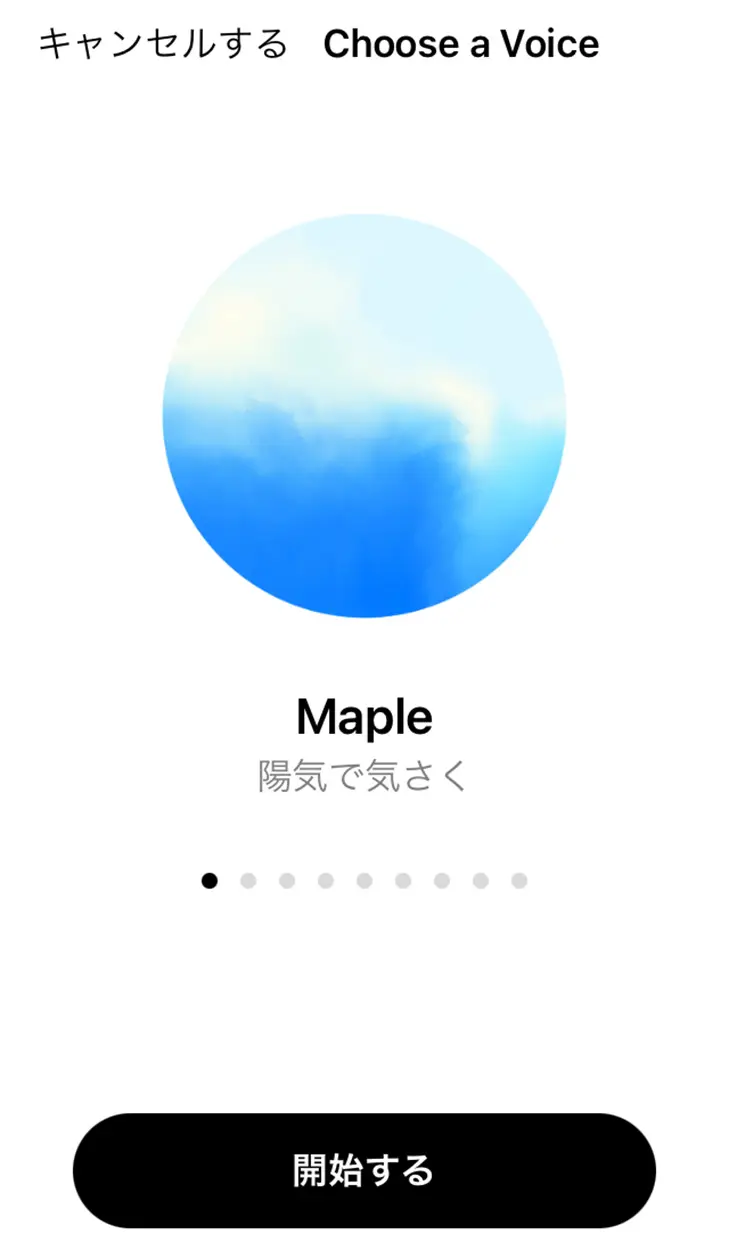
Maple
落ち着いた雰囲気で親しみやすい声
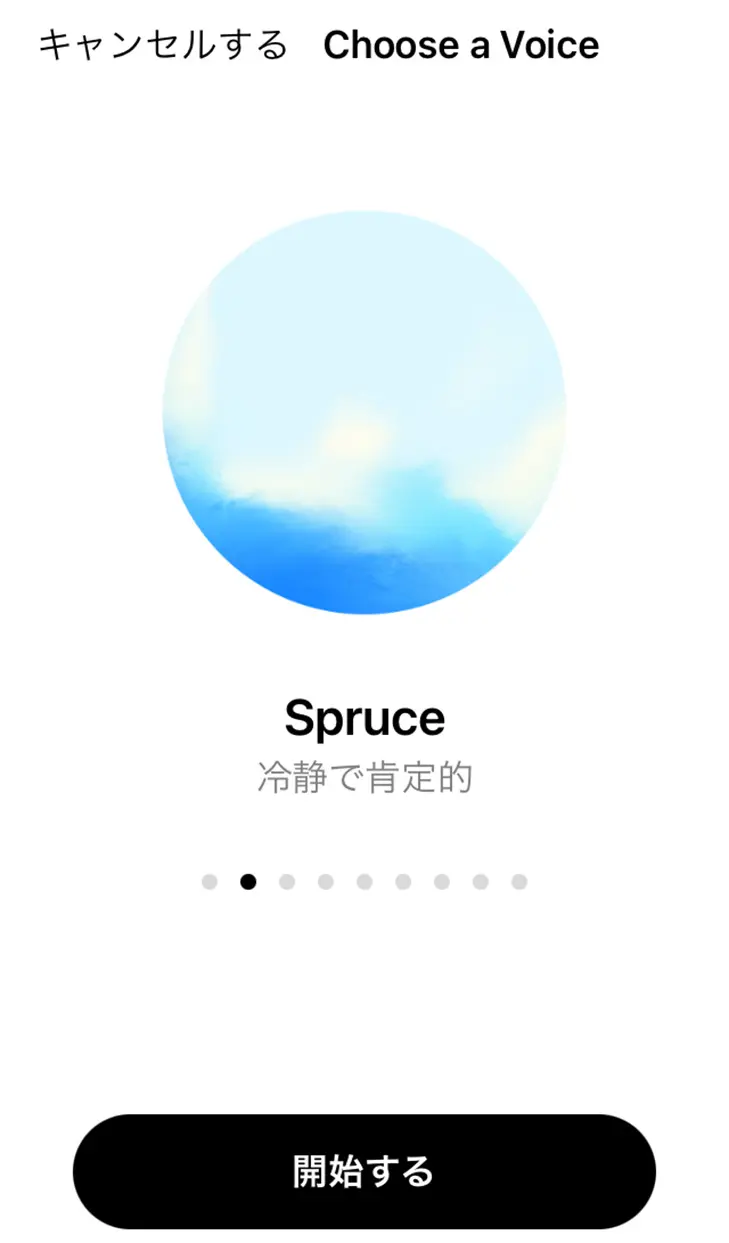
Spruce
クリアで明るく元気な声
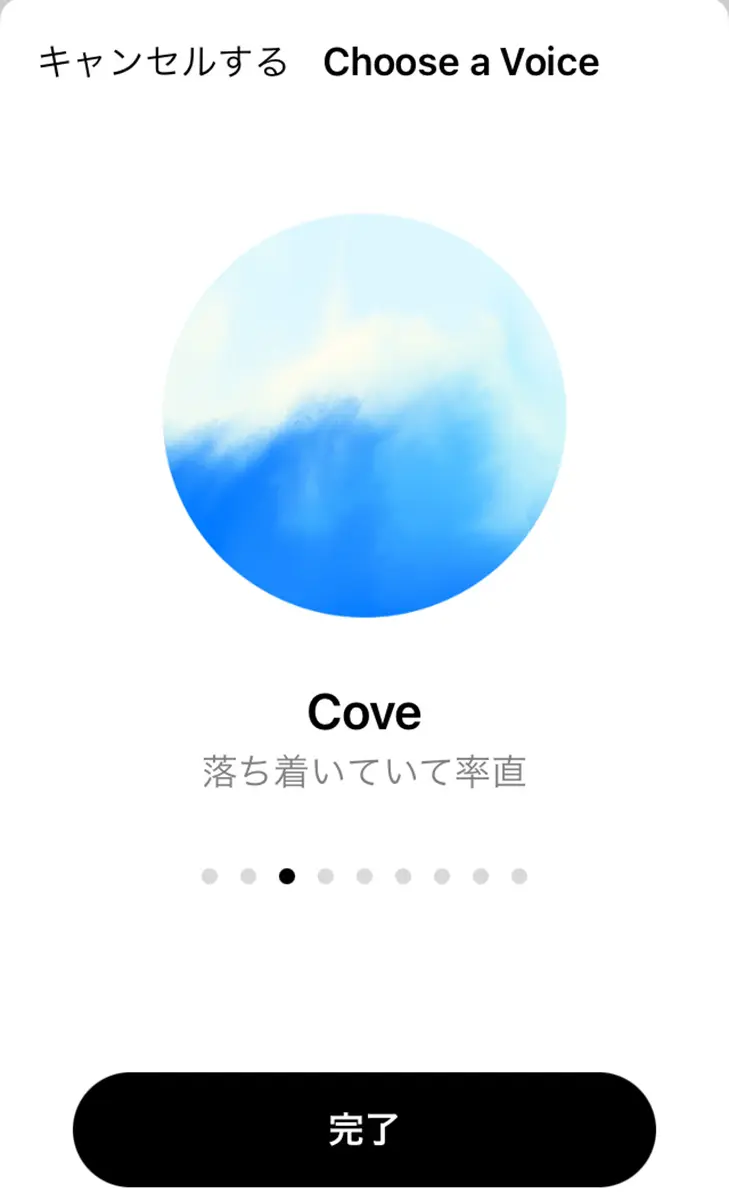
Cove
低めで安定感のあるナレーター系
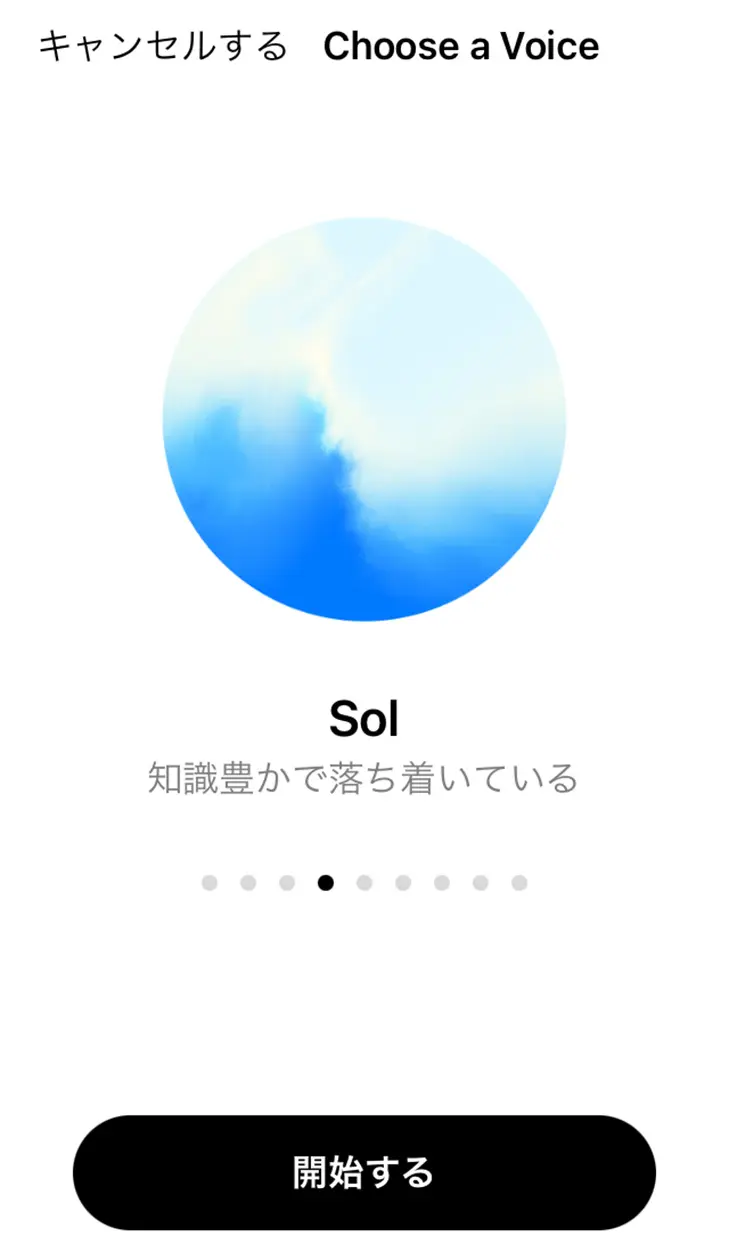
Sol
親しみやすく、ややカジュアルな雰囲気
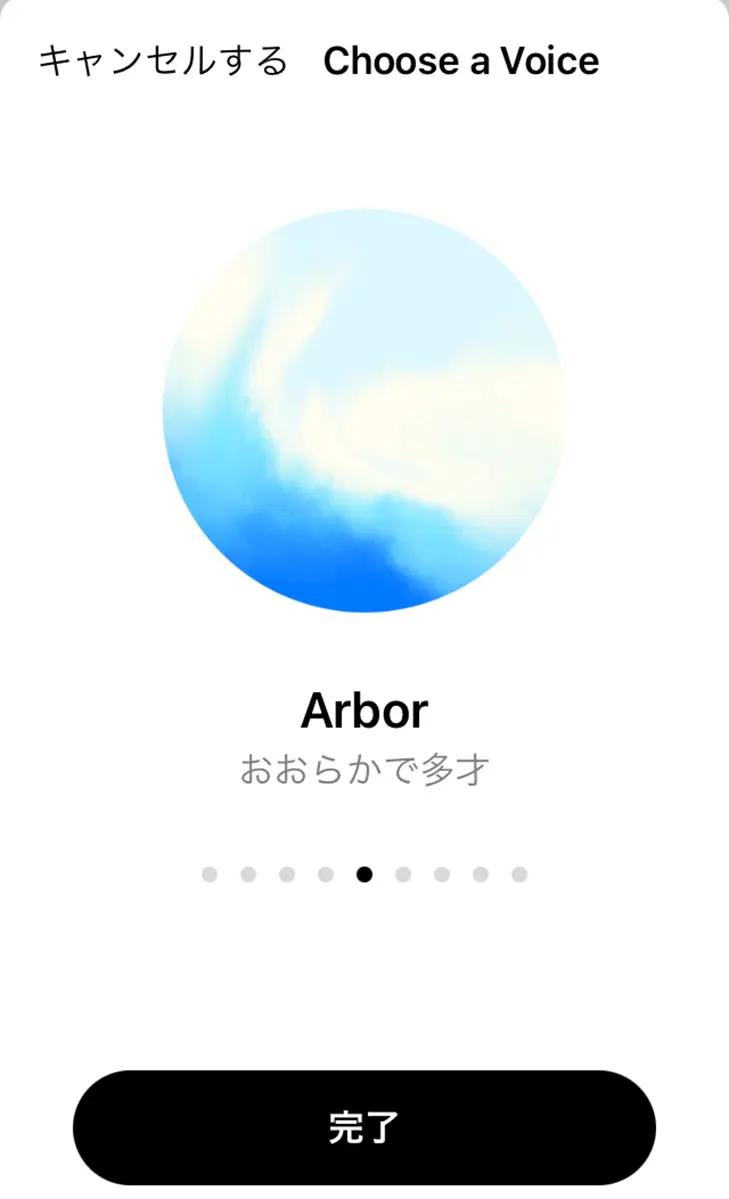
Arbor
やや硬めで知的な印象
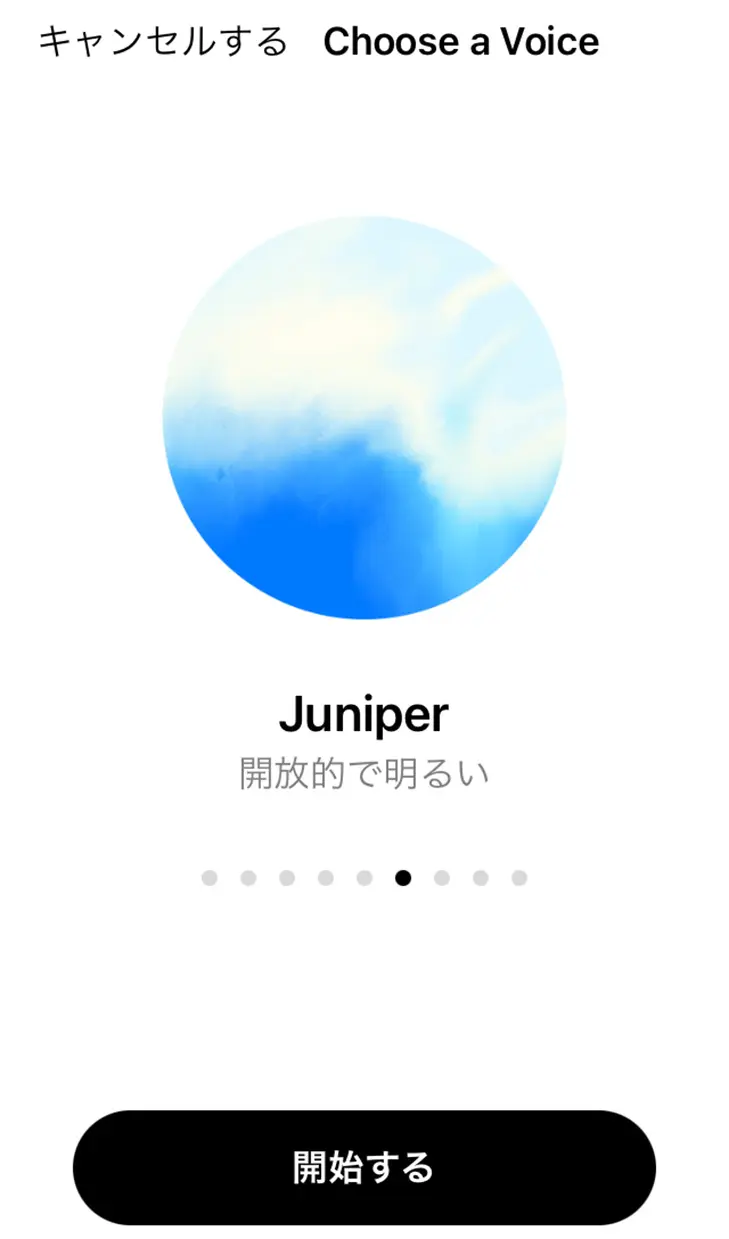
Juniper
明るくフレンドリーなトーン
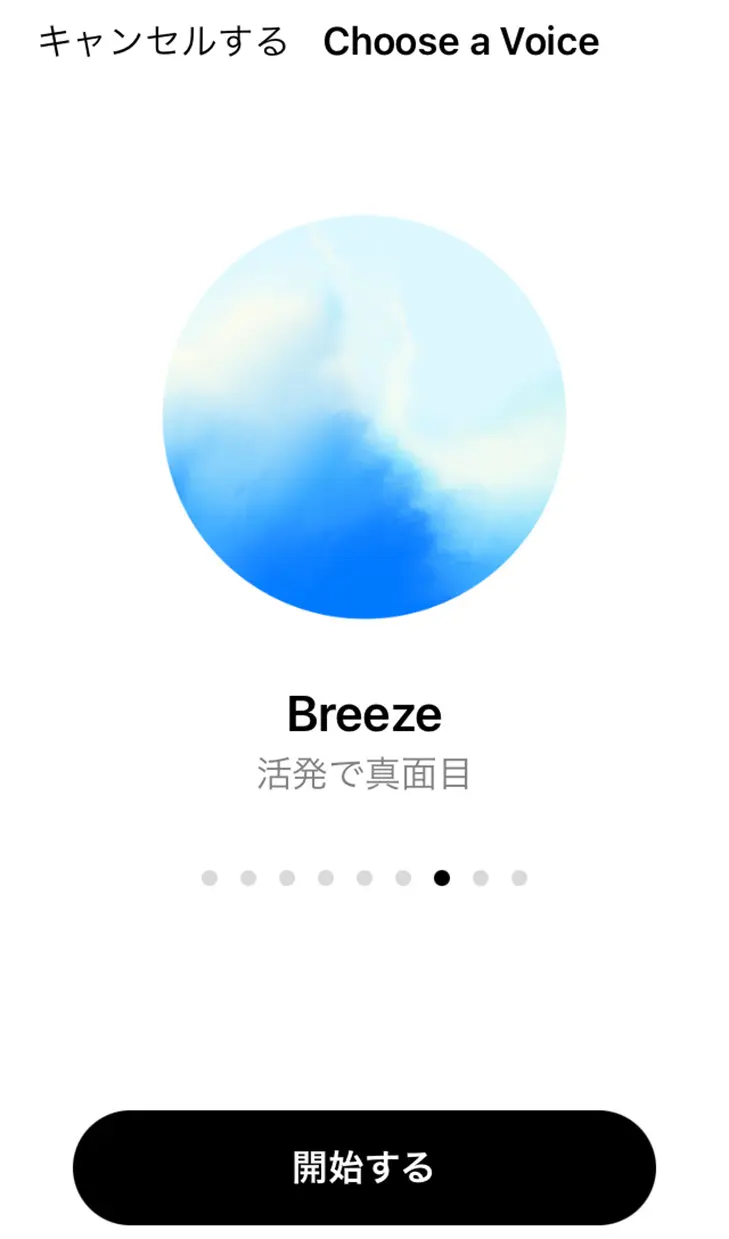
Breeze
軽やかでテンポのよい話し方
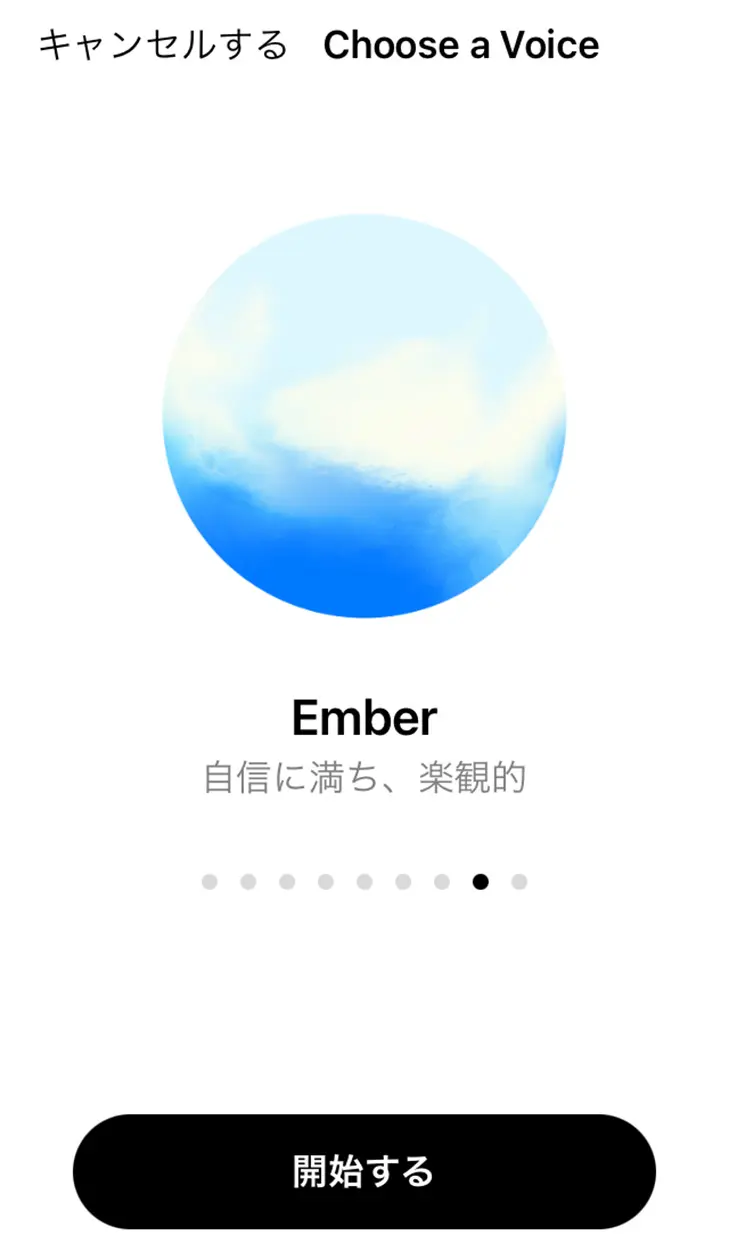
Ember
ややハスキーで深みのある声
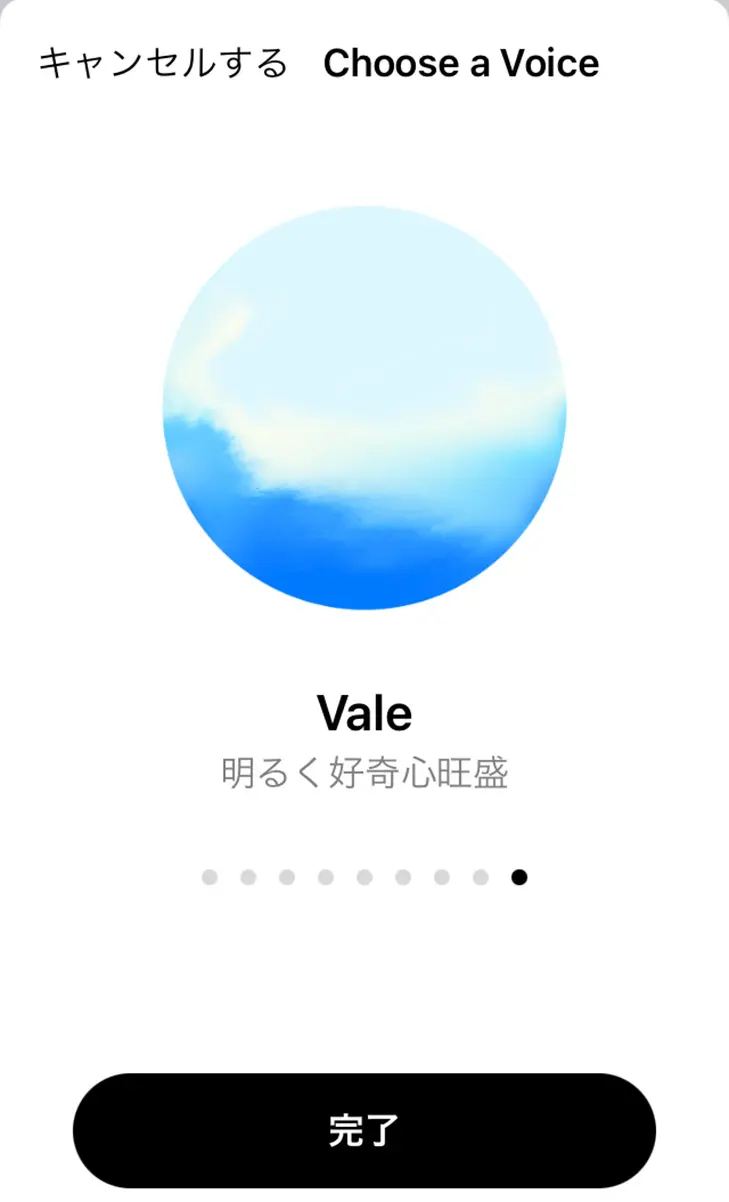
Vale
落ち着きと優しさを感じる口調
音声設定の変更
音声の変更は、設定画面から行います。通常のチャット画面左上のメニューマークをクリックします。次に右下の3点リーダーを選択します。すると設定画面に切り替わりますので、「音声モード」の「音声」からお好みの音声を選んでください。
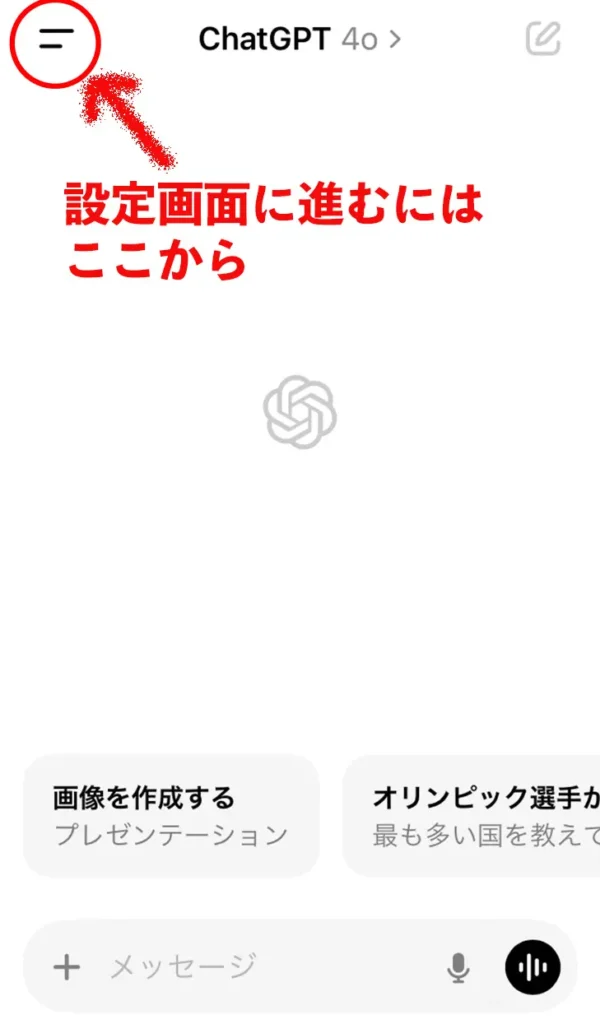
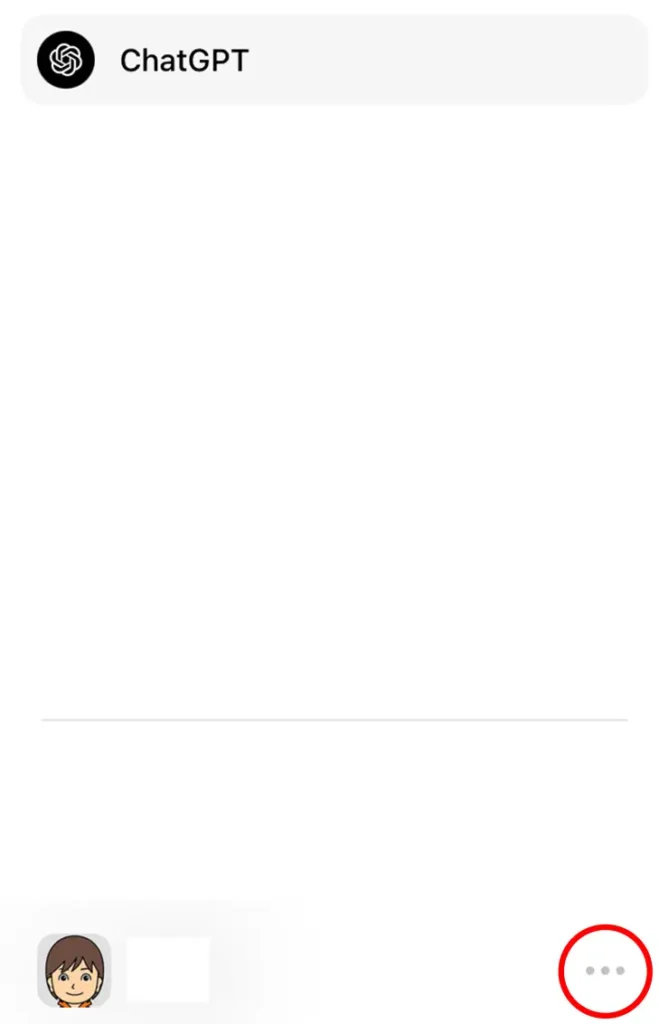
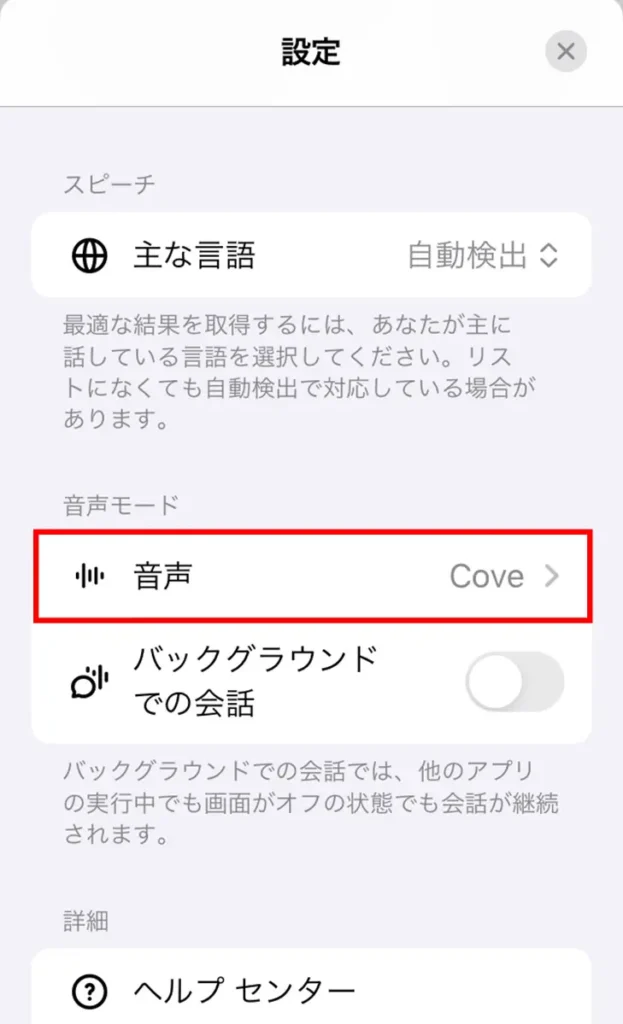
実際に試してみた!音声会話のやり取り例
音声モードを使うと、ChatGPTと自然な音声会話が楽しめるようになります。特に、手を使わずに情報をやり取りできる点や、雑談なども音声で行える点が魅力です。ここでは、リアルタイムの情報に頼らない具体的な利用例を紹介します。
1. 日常生活での使用例(レシピ、リマインダーなど)
たとえば、料理をしながらレシピの確認をしたい時に、Advanced Voiceモードが便利です。テキストを打つ必要なく、音声で質問するだけで、すぐに答えを得られます。
ユーザー: 「パンケーキの作り方を教えて。」
ChatGPT: 「パンケーキを作るには、まず小麦粉、卵、牛乳を混ぜて…」
このように、手がふさがっている時でも音声で情報を簡単に得られ、日常生活のさまざまなシーンで役立ちます。
2. 仕事での活用例
仕事中にスケジュールを確認する場合など、テキストを打つ手間を省いて音声で確認できます。
ユーザー: 「次の会議のリマインダーをセットして。」
ChatGPT: 「リマインダーをセットしました。次の会議は15時です。」
手を使わずにタスクを管理できるため、集中して作業に取り組みつつ、必要な情報を音声で確認でき、非常に効率的です。
3. 学習やリサーチに役立つ例
学習やリサーチを進める際、簡単な質問を通じて必要な情報を即座に得ることができます。
ユーザー: 「エベレストの標高を教えて。」
ChatGPT: 「エベレストの標高は8,848メートルです。」
簡単な質問や疑問を解決するのに、音声で対話することが非常に便利です。特に、手を動かせない状況でも、素早く情報を取得できるため、学習中や作業中にも大いに役立ちます。
4. 雑談・しりとりなど自然な会話もOK
ChatGPTと音声を通じて雑談を楽しむこともできます。AIとの雑談は、リラックスしたい時に最適です。
ユーザー: 「面白い雑学を教えて。」
ChatGPT: 「蜂蜜は腐らない食品で、古代エジプトの墓でも発見されています。」
リラックスした時間に、ちょっとした雑談や豆知識を得られるのは、心地よい時間を過ごすのに役立ちます。
実際に、しりとりをしてみました(音声設定:Sol)。まずは、しりとりを知っているか質問しました。返答はこちら↓
次に、しりとりのルールを知っているか尋ねました。返答はこちら↓
Solが「みかん」と言ったので、「ん」で終わると負けだと指摘しました。返答はこちら↓
※これらの音声は、筆者がChatGPTの音声モード(音声設定:Sol)で実際に会話した内容を録音したものです。
 kana
kanaまさか、「あちゃ〜」で会話が始まるとは!思わず親近感が湧いちゃいました😊
5. 語学学習での利用例
音声モードは、言語学習にも効果的です。発音やリスニングの練習を音声で行い、AIと対話しながら言語を習得することができます。
ユーザー: 「英語で ‘ありがとう’ はどう言うの?」
ChatGPT: 「英語では ‘Thank you’ と言います。」
繰り返し音声で会話しながら、自然にフレーズを学んだり、発音を練習したりすることができ、言語学習にとても便利です。
注意点
以前はリアルタイムの情報提供(天気やニュースなど)には対応していませんでしたが、現在はGPT-4oの導入により、音声モードでも最新情報を取得できるように進化しています。ブラウジング機能が有効な状態であれば、時刻や天気、話題のトピックにも音声で答えてくれるなど、対応範囲が広がっています。【2025年6月29日追記】
※リアルタイム情報への対応状況は、使用しているモデル(例:GPT-4o)や設定状況によって異なる場合があります。
利用料金は?無料プランでも使えるの?
当初、「ChatGPT Plus」または「Team」プランの登録が必要でしたが、2024年12月に無料版でも利用可能になりました。ただし、無料版では下記の表示のとおり「高度な音声機能を毎月短期間のみ使用可能」となっており、時間制限があります。【2024年12月12日追記】
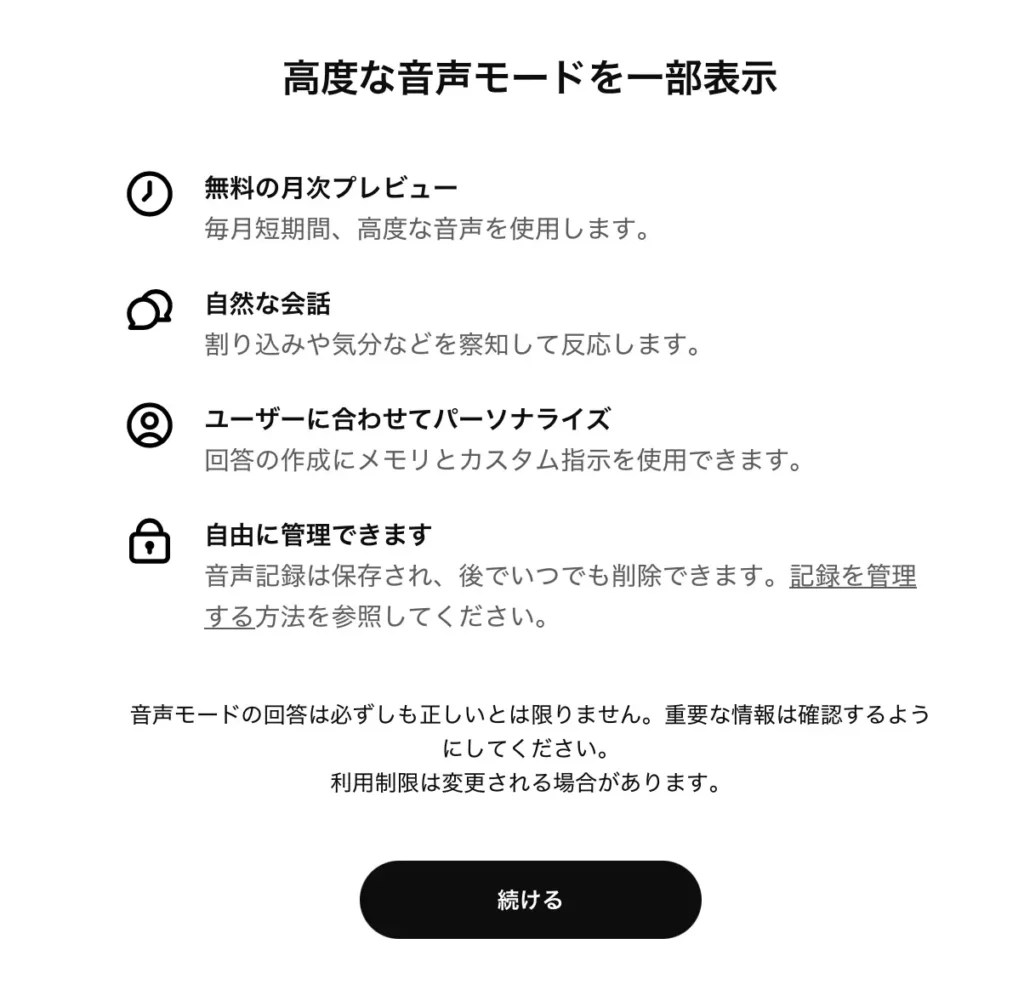
料金プランの詳細
- ChatGPT Plusプラン:月額約30ドルで、GPT-4oに加え、高度な音声モード、画像生成機能、メモリ機能などの最新機能が利用できます。
- Teamプラン:企業向けに提供されており、月額25ドル(年間契約の場合)から利用できます。Teamプランでは、より大規模なデータ処理やコラボレーションに対応し、チーム全体でAIを活用することができます。
よくあるトラブルと対策まとめ(2025年版)
高度な音声モードは非常に便利な機能ですが、利用する際にはいくつかの注意点や問題が発生する場合があります。ここでは、よくある質問やトラブルシューティングの方法について解説します。
1. 音声機能が反応しない場合
2. 音声の認識が正しくない場合
3. 特定の機能が使用できない場合
4. 音声が途切れる場合
5. アップデートによる機能制限
6. PCとスマホの違いに関する質問
まとめ
ChatGPTの音声モードは、GPT-4oの登場により大きく進化しました。スマホやPCからマイクを使って、まるで人と話すような自然な対話ができるこの機能は、日常の調べものから仕事の効率化、リラックスした雑談まで幅広く活用できます。
現在は無料プランでも短時間の利用が可能になっており、より多くの人が音声会話を体験できるようになっています(長時間使いたい場合はChatGPT Plusなどの有料プランがおすすめです)。
忙しいときに「手を使わずに調べたい」「自然なやり取りをしたい」と思ったら、音声モードがぴったり。まだ試したことがない方も、ぜひ気軽に活用してみてください。
🧠 あわせて読みたい関連記事|音声モードをもっと活用したい方へ
📚 他のまとめページもチェックしてみませんか?






